超简单易用的铃声剪裁软件—iRinger2012年版教学
其实这个软件并不是新软件,我最早在2009年时就已经写好了,但是最近因为剪接了一首自己喜欢的铃声,深觉得如果不稍微翻修一下,这个软件可能就被归类为“iPhone专用”那就相当可惜了,其实这个软件可以很轻松的剪接出30秒长度的铃声,输出的格式也可以为M4R(iPhone格式)与MP3(Android格式),想说既然都做了就顺便以最新版本的内容重新再介绍吧,再次为大家推荐Android与iOS通用的铃声剪接软件—iRinger。
iRinger使用方式教学
iRinger画面,下载请到他的官方网站,或直接点我下载(官网非常慢,我会自己上传一份到免空),在程式下面是他的广告,这程式是免费软件大家有空就帮作者点一下吧:
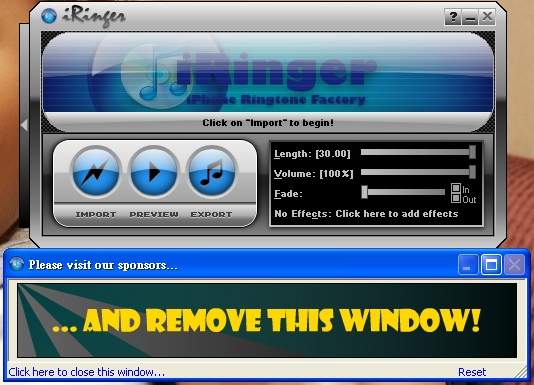
使用的方法非常简单,只要先点选import:
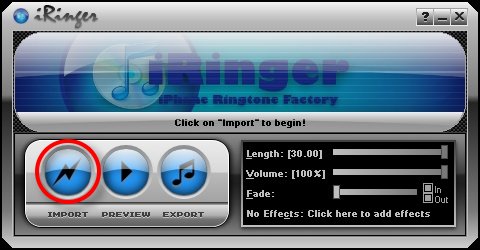
接着会跳出一个选择媒体档案的视窗,共有“电脑中选择MP3”、“Youtube(已失效)”、“由iOS装置中抽取”与“由唱片中选择曲目”,在此笔者只介绍第一个最简单的由电脑选择音乐档的方法:
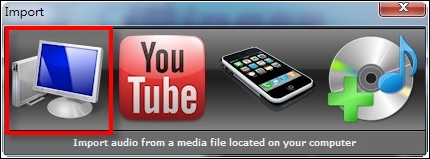
接着选择你要转的铃声档,开启档案:
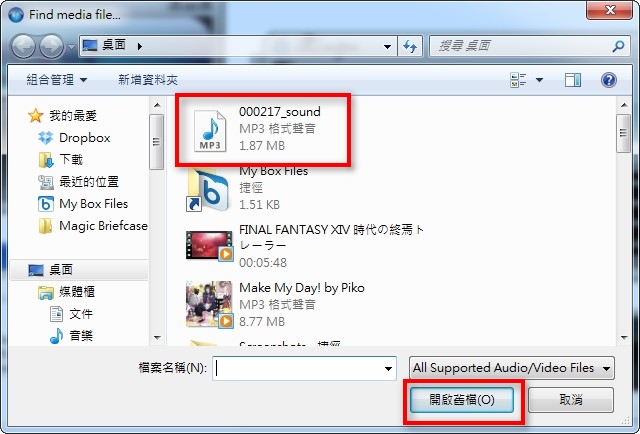
接下来就是选择音乐片段后制作效果(淡出淡入)的设定:
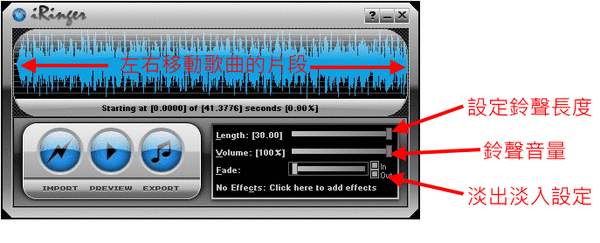
▲其中铃声长度最长只能设30秒(这部分是小缺点,后续版本也没加长时间),淡出/淡入需要先设定淡出/入的长度,接着就可以设定要开头(in)或结束(out)时来作淡出/淡入效果,点住上方的区域可以选择歌曲的范围,选定好可以点击“preview”试听。
如下图的范例,我就没有设定淡入,只有设定曲尾淡出,设定完没问题就输出(EXPORT):
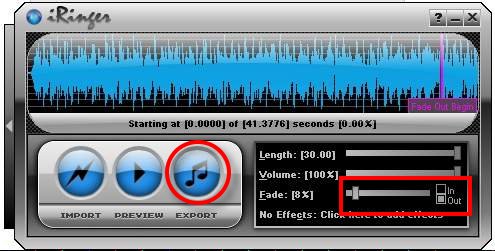
iPhone铃声制作
接下来就是不同平台的不同作法了,首先讲iPhone,在iRinger中本来就是以iPhone格式为主,所以在“Format”使用M4R格式后点选“GO!输出”(“Local Tone Directory”可切换输出铃声的路径,Title设定曲目名),如果有勾选“Export to itunes”的话,铃声会自动出现在itunes中:
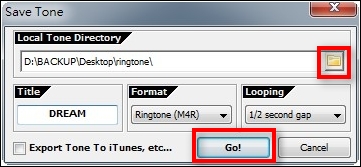
如此档案就会产生在指定目录了:
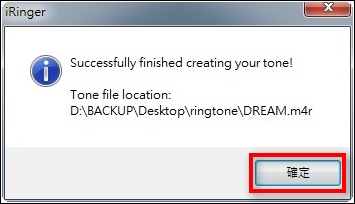
接着开启铃声目录,直接用鼠标点击刚刚产生的铃声档:

之后在iTunes的“铃声”中就可以看到刚刚产生的铃声,之后与iPhone同步就可以使用了:
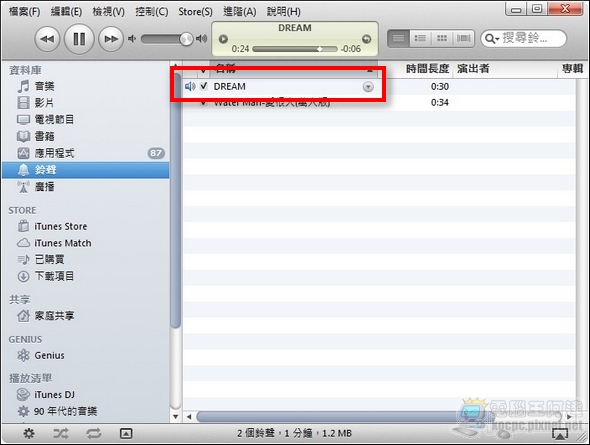
Android铃声制作与设定
在剪辑完成后要存档时,请将“Format”改为MP3–>在执行“GO!”:
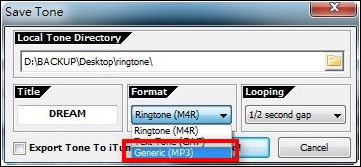
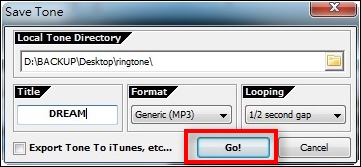
将产生出来的MP3档案复制到手机里面的“Ringtones”目录中贴上,建议将铃声复制在内建的ROM里面,这样比较不会在待机时恢复预设值(记忆卡会休眠):
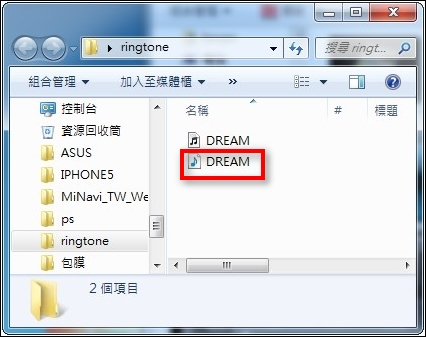
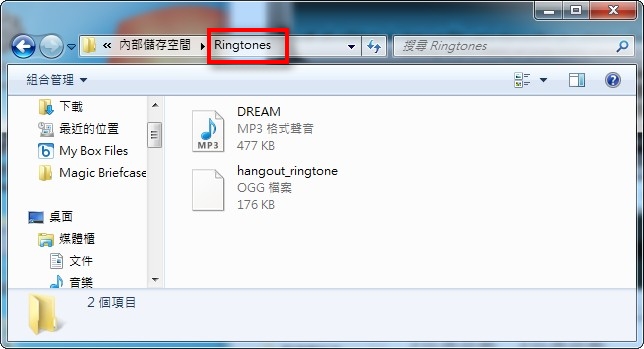
接着到“设定”–>音效–>选择“电话铃声”:
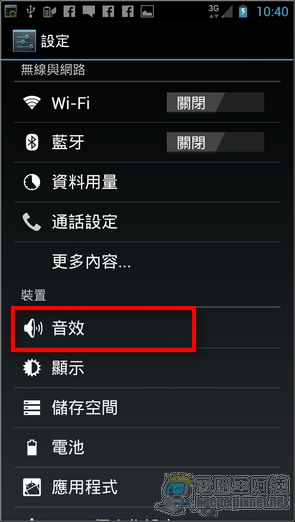
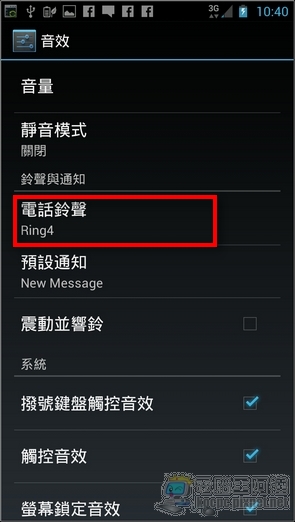
最后选择刚刚制作的铃声档后确定就完成了,简单吧:
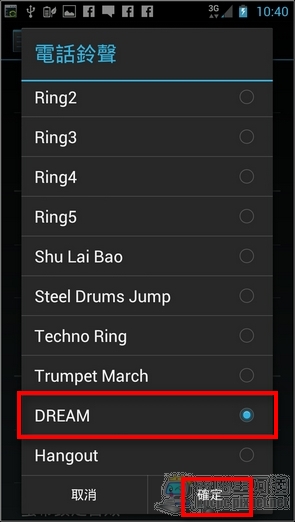
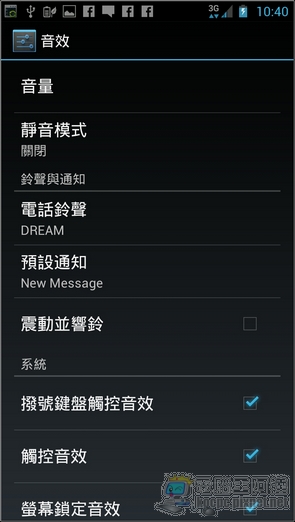
这个程式虽旧,但是依然相当好用,推荐给大家。
笔者分流的连结(请点我)
标签: 资讯头条 kotoo科技资讯 kotoo科技 kotoo科技资讯头条 科技资讯头条 KOTOO商业产经 新闻网 科技新闻网 科技新闻 Kotoo科技新闻网 Kotoo Kotoo科技新闻网 科技新闻 科技新闻网 新闻网 KOTOO商业产经 科技资讯头条 kotoo科技资讯头条 kotoo科技 资讯头条 Kotoo Kotoo科技新闻网 科技新闻 科技新闻网 新闻网 KOTOO商业产经 科技资讯头条 kotoo科技 kotoo科技资讯 资讯头条
热门推荐
最新内容
-
NVIDIA's Jensen Huang has concluded his trip to China without meeting with Chinese AI company DeepSeek.
-
斯里兰卡与国际货币基金组织IMF就226亿贷款达初步协议
-
美国禁英伟达向华售顶级人工智能晶片 中:反对滥用管制措施
-
腾讯年内传减持千亿股票资产 腾讯:没设目标金额
-
奈雪的茶2022上半年营收20.45亿净亏损2.49亿,总门店超900家
-
中国四大资产管理公司AMC据报债务沉重 难救助房企
-
俄罗斯乌克兰战争现转折 乌克兰军方证实南部展开反攻
-
万达董事长王健林独子国民老公王思聪退任万达集团董事
-
日本企业家“京瓷”和“KDDI”创始人稻盛和夫去世!曾创立两家世界500强
-
香港汇丰银行亚太区前主席郑海泉昨晚离世 终年74岁







